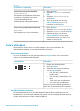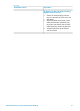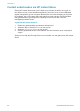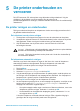HP Photosmart 370 series User's Guide
Table Of Contents
- Inhoudsopgave
- Welkom
- Voorbereiding
- Afdrukken zonder computer
- De printer aansluiten
- De printer onderhouden en vervoeren
- Problemen oplossen
- Specificaties
- Customer Care
- De software installeren
- Index
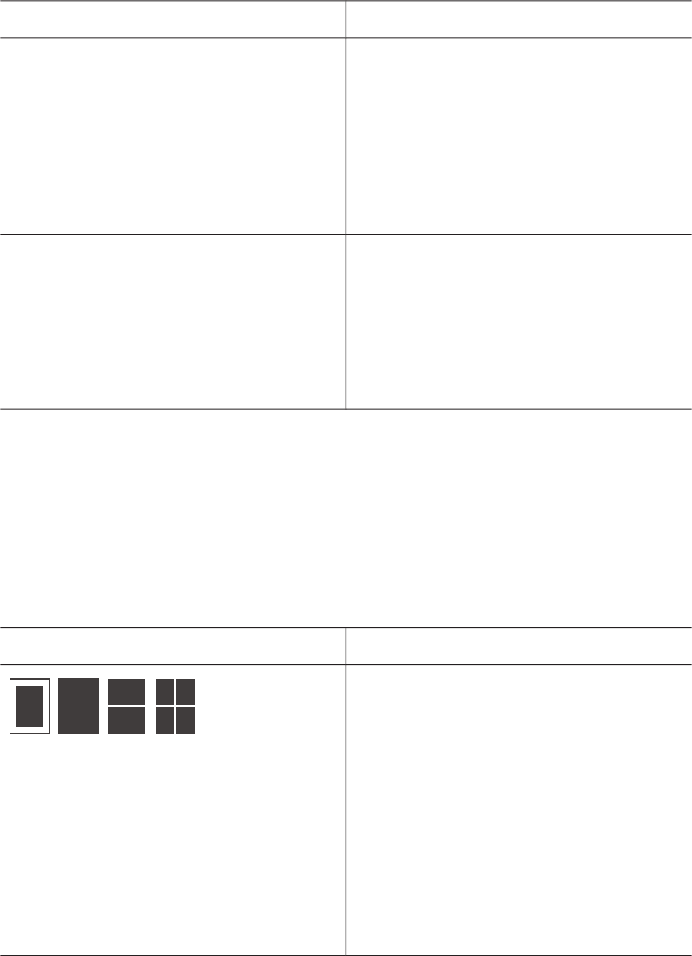
Probleem en oplossing Procedure
Videoclips van slechte kwaliteit
Videoverbetering
De kwaliteit van afgedrukte videoclips
verbeteren. Het gebruik van deze
voorkeursinstelling kan de
afdruksnelheid nadelig beïnvloeden.
1 Druk op Menu.
2 Selecteer Voorkeuren en druk op
OK.
3 Selecteer Videoverbetering en
druk op OK.
4 Druk op de pijlen van de knop
Foto's selecteren om Aan te
markeren en druk op OK.
Foto's met onvoldoende helderheid
Helderheid
De helderheid van foto's verbeteren.
1 Druk op Menu.
2 Selecteer Bewerken en druk op OK.
3 Selecteer Helderheid en druk op OK.
4 Gebruik de pijlen van de knop
Foto's selecteren om het juiste
helderheidsniveau voor foto's in te
stellen en druk op OK.
Foto's afdrukken
Het afdrukken van de foto's omvat drie stappen: een layout selecteren, de
afdrukkwaliteit instellen en een afdrukmethode selecteren.
Een layout selecteren
Als u na het plaatsen van een geheugenkaart op Layout drukt, kunt u een keuze
maken uit verschillende afdruklayouts.
Layoutopties
Procedure
1 Plaats een geheugenkaart.
2 Druk op Layout.
3 Selecteer een layout met behulp
van de Layout-pijlen:
– Eén foto per vel afdrukken,
zonder rand
– Eén foto per vel afdrukken, met
rand
– Twee foto's per vel afdrukken
– Vier foto's per vel afdrukken
Uw foto's worden mogelijk gedraaid om
deze aan de afdruklayout aan te passen.
De afdrukkwaliteit instellen
De standaardinstelling voor de afdrukkwaliteit is Beste. Deze instelling zorgt voor
fotoafdrukken van de hoogste kwaliteit. Bij gebruik van de instelling Normaal wordt er
minder inkt gebruikt en wordt er sneller afgedrukt.
(vervolg)
HP Photosmart 370 series Gebruikershandleiding 29